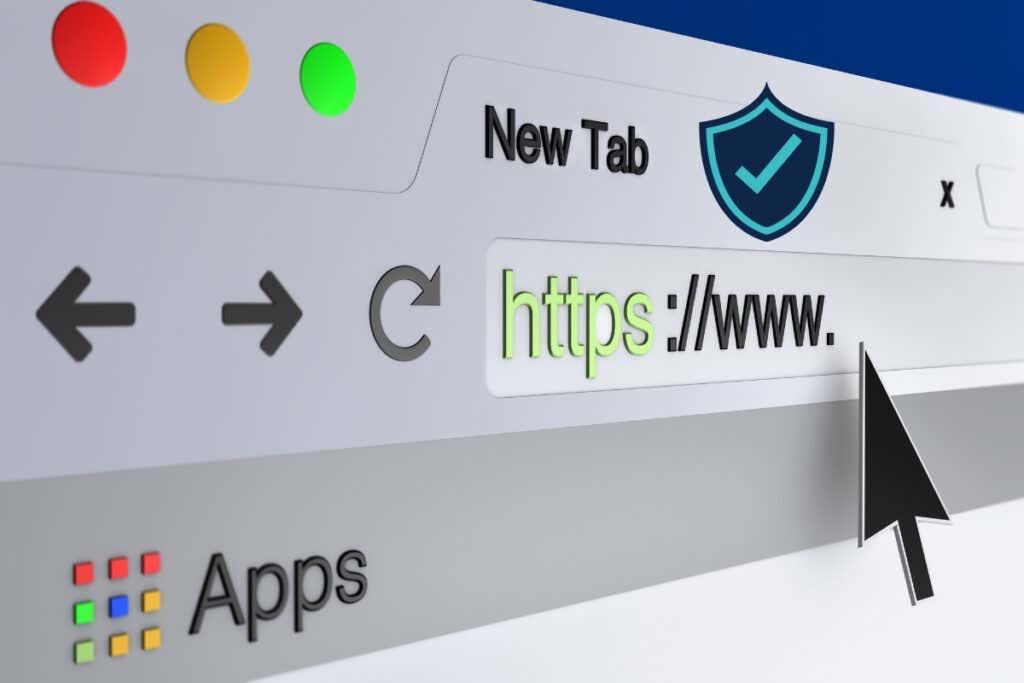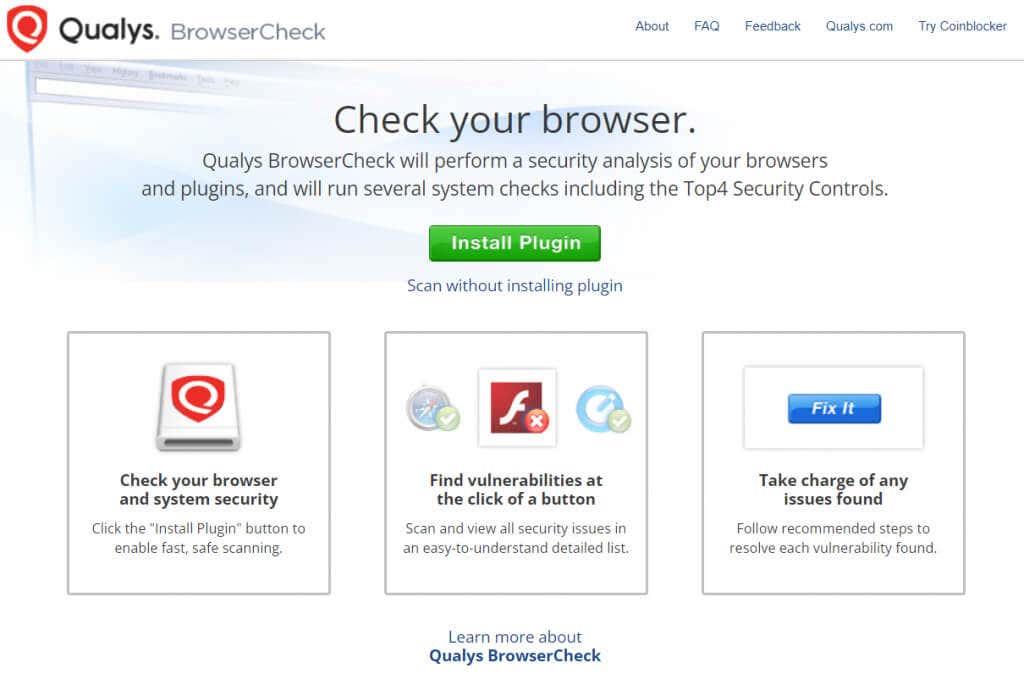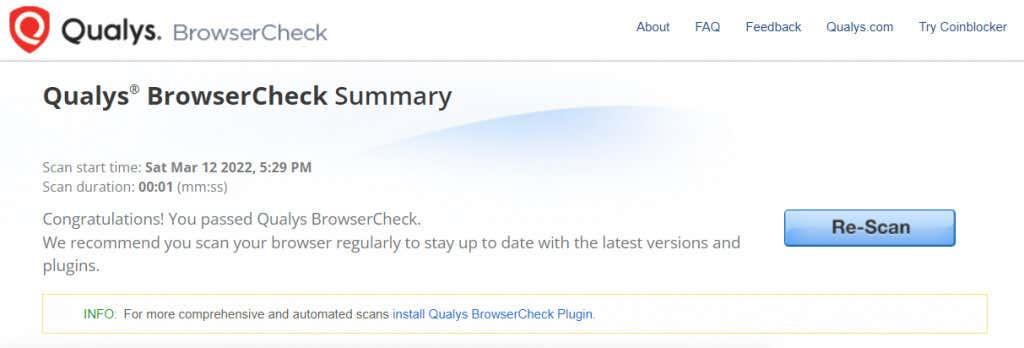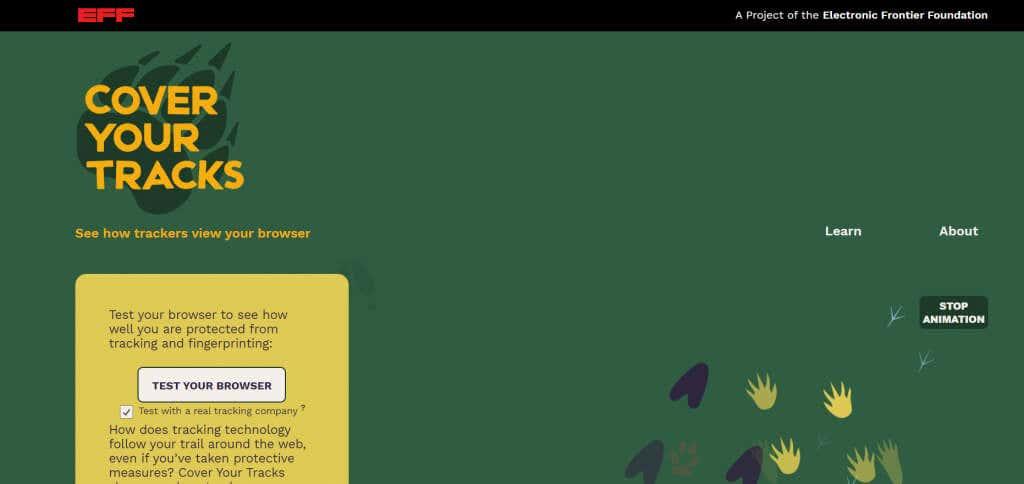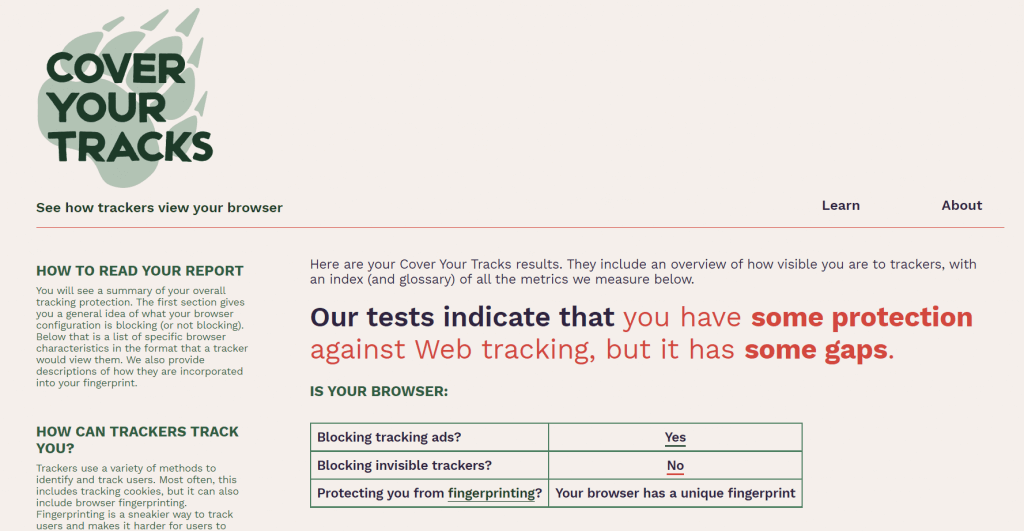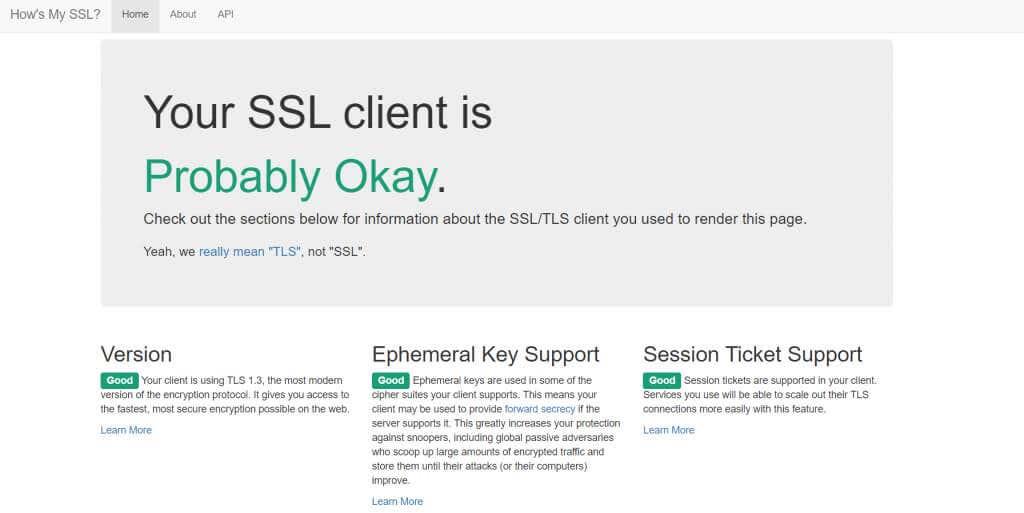Teie isikliku lüüsina Internetti on teie veebibrauser esimene kaitseliin pahatahtlike veebisaitide vastu. Kui teie Interneti-brauser pole turvaline, võivad viirused ja nuhkvara nakatada teie arvutit ja kahjustada teie olulisi andmeid.
Ja kuigi hea viirusetõrje aitab, on alati parem ennetada pahavara sisenemist, selle asemel, et proovida kahjustusi parandada. Aga mida täpselt saate sellega teha? Kas on võimalik kuidagi kontrollida, kas teie brauseris on turvaauke?
Proovime neile küsimustele vastata.
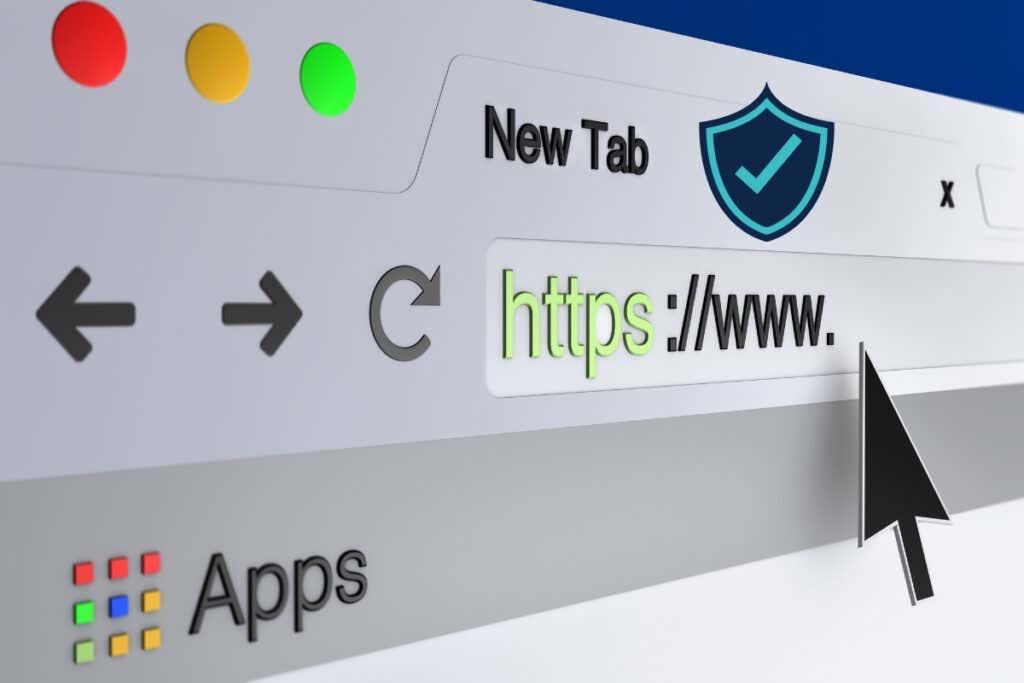
Kas brauseri turvalisus on isegi oluline?
Esmapilgul kõlab mõte, et peate oma Google Chrome'i või Mozilla Firefoxi brauseri turvama, kummaline. Lõppude lõpuks on meil kõigil arvutis viirusetõrjetarkvara, nii et mis mõtet on muretseda ka brauseri pärast?
Viirusetõrje võib aga minna ainult nii kaugele. Need programmid on spetsialiseerunud pahavara ja viiruste eemaldamisele, kuid ei suuda dünaamiliste võrguohtude vastu suurt midagi teha. Sellised asjad nagu andmepüügi või pahatahtlikud skriptid veebilehel on probleemid, mida brauser peab lahendama.
Sellised ohud tulenevad tavaliselt pahatahtlikest lisandmoodulitest või ActiveX-i pistikprogrammidest, kuigi üleminek HTML5-le ja SSL -ile on nende turvaprobleemide levimust oluliselt vähendanud. Tänapäeval on probleeme enamasti valedele veebilehtedele lubade andmine või aegunud ja nõrkade turvafunktsioonidega brauser.
Parimad saidid oma brauseri turvalisuse testimiseks
Kiireim ja lihtsaim viis brauseri turvaaukude kontrollimiseks on kasutada spetsiaalset brauseri turvatesti. Need veebirakendused kontrollivad teie Interneti-brauseri suutlikkust võrguohtudega toime tulla, andes a-ok, kui kõik on ülesandele vastav.
Qualys BrowserCheck
Tõenäoliselt kõige populaarsem brauseri turvatest on Qualysi tööriist BrowserCheck. Qualys on tuntud infoturbega tegelev ettevõte ja selle brauseri testimistööriist on suurepärane viis brauseri turvaprofiili kontrollimiseks.
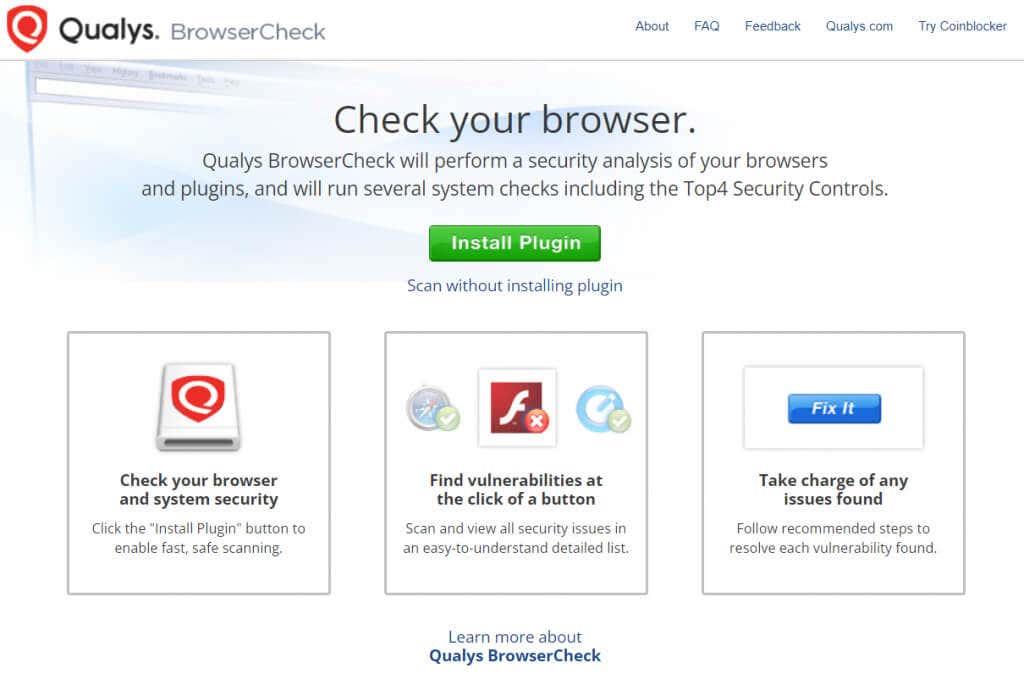
Tööriistal on kaks versiooni – pistikprogramm, mis tuleb teie brauserisse installida, ja Javascripti versioon, mis töötab iseseisvalt. Pistikprogramm annab põhjalikuma ülevaate teie brauseri turvafunktsioonidest, seega on see soovitatav marsruut, eriti Chrome'i ja Firefoxi jaoks.
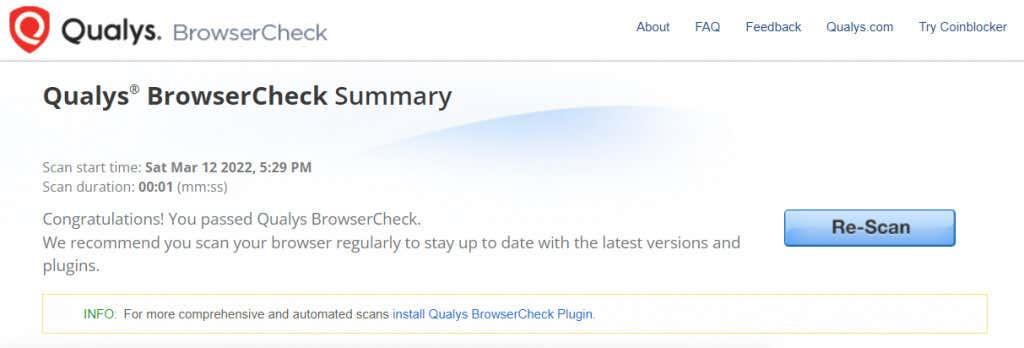
Opera, Safari või Microsofti Internet Exploreri kasutajatel võib pistikprogrammi tööle panemine olla pisut keeruline ja neil õnnestub Javascripti testiga paremini minna. See on siiski piisavalt hea silmatorkavate turvaprobleemide tuvastamiseks.
CoverYourTracks – varem Panopticlick
Brauseri turvalisus on enamat kui lihtsalt viiruste vastu võitlemine. Turvaline brauser kaitseb kasutajat ka nende privaatsusse sekkumise eest. See takistab pahatahtlikel veebisaitidel teie võrgutegevust jälgimast, varjates teie IP-aadressi häkkerite eest.
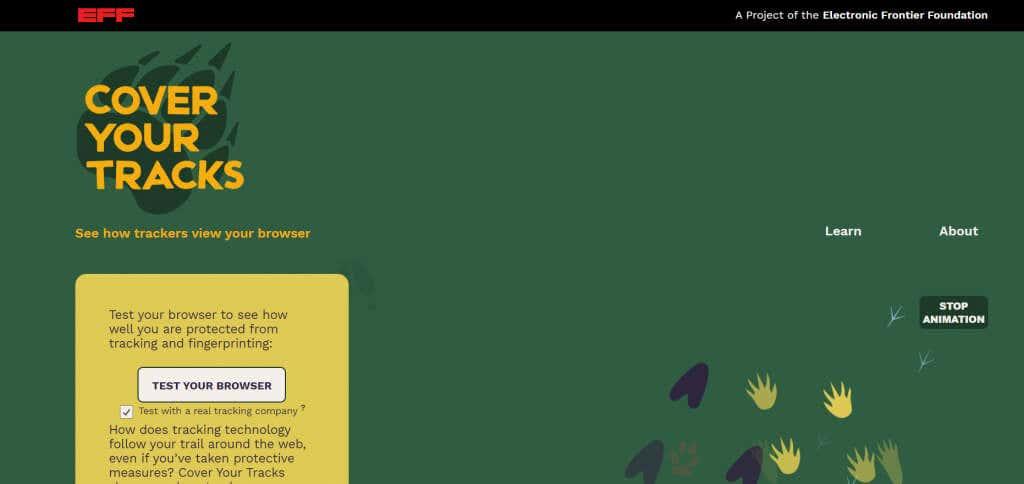
(EFF) Electronic Frontier Foundationi tööriist keskendub just sellele turvalisuse aspektile. Varasema nimega Panopticlick on turbetest ümber nimetatud CoverYourTracks'iks, et paremini kajastada selle eesmärki.
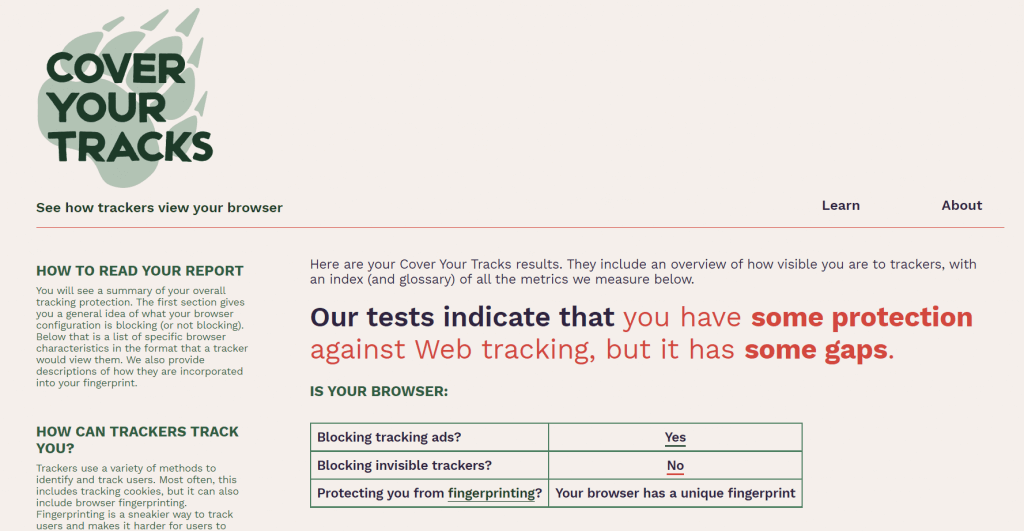
Põhimõtteliselt testib see teie brauserit, et analüüsida, kui lihtne on jälgimisettevõttel teie kasutusmustrit jälgida. Brauseri sõrmejälgede võtmine on tänapäeval suur probleem ja saate kontrollida, kui haavatav on teie brauser selliste jälgimiskatsete suhtes.
Kuidas minu SSL-iga läheb?
SSL (Secure Sockets Layer) on tänapäeval muutunud Interneti-turvalisuse oluliseks komponendiks. See krüpteerib suhtluse serveri ja teie brauseri vahel, hoides ära MITM-i (Man-in-The-Middle) rünnakud.
Nagu iga teine standard, uuendatakse SSL-i perioodiliselt. Ja kuigi iga brauser toetab vaikimisi SSL-i, ei pruugi teie brauser uusimat versiooni käitada . Ilma SSL-ita on teie side jälgimise või pealtkuulamise suhtes haavatav, mis on eriti halb finantstehingute tegemisel.
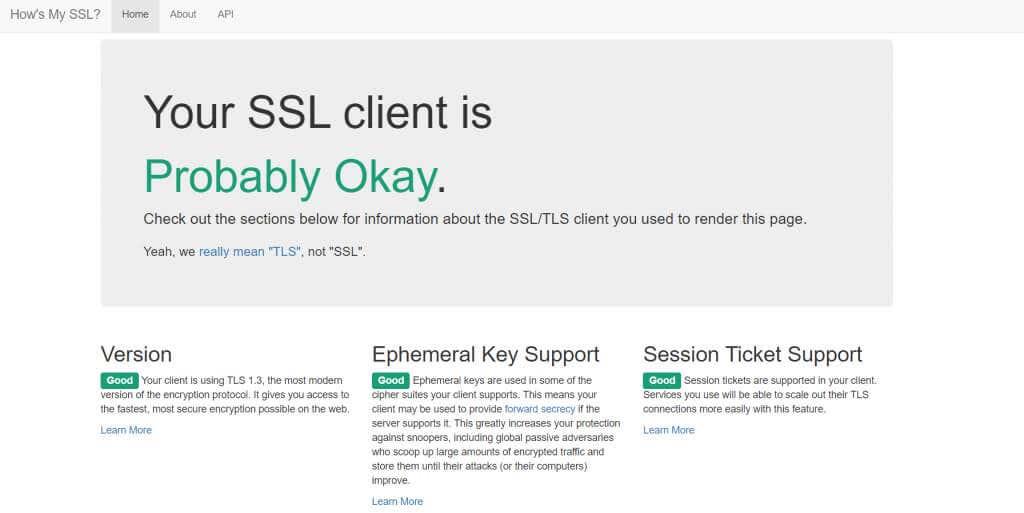
Siin tulebki see test sisse. Võite lihtsalt külastada seda veebisaiti, et testida, kuidas teie brauser SSL-i toe osas seisab. Aruandes on loetletud teie SSL-versioon koos brauseri ühilduvusega TLS-i lisafunktsioonidega.
Katkestatud testid
Kui olete brauseri turvateste pikka aega kasutanud, võite olla tuttav teiste populaarsete testidega, mida me oma juhendis pole maininud. Brauseritestid, nagu PCFlank, BrowserScope ja ScanIT, olid kunagi hästi tuntud. Neid skannimistööriistu sai kasutada tasuta ja need pakkusid brauseri turvalisuse kontrollimiseks ulatuslikku testide komplekti.
Kahjuks on need testid kas katkestatud või võrguühenduseta eemaldatud. Mõned neist testidest väidavad endiselt, et nad töötavad, kuid kuna me ei leidnud ühtegi toimivat linki, võib neid surnuks lugeda.
Kas peaksite oma brauseri turvapoliitikat testima?
Enamiku juhtivate brauserite jaoks piisab enamiku turvaprobleemide lahendamiseks nende värskendamisest. Brauseri turvalisus on tavaliselt ohustatud vananenud süsteemide ja pahatahtlike pistikprogrammide tõttu.
Valesti konfigureeritud tulemüür või nakatunud RSS-kanalid võivad mõnikord avada ka teie arvuti rünnakutele. Seetõttu on brauseri turvaaukude testimine nii vajalik.
Need testitulemused võivad paljastada teie Interneti-brauseri turvalisusega seotud probleemid, võimaldades teil need lahendada enne, kui need tegelike probleemideni viivad. Ja kuna need testid on täiesti tasuta, pole põhjust neid mitte proovida.